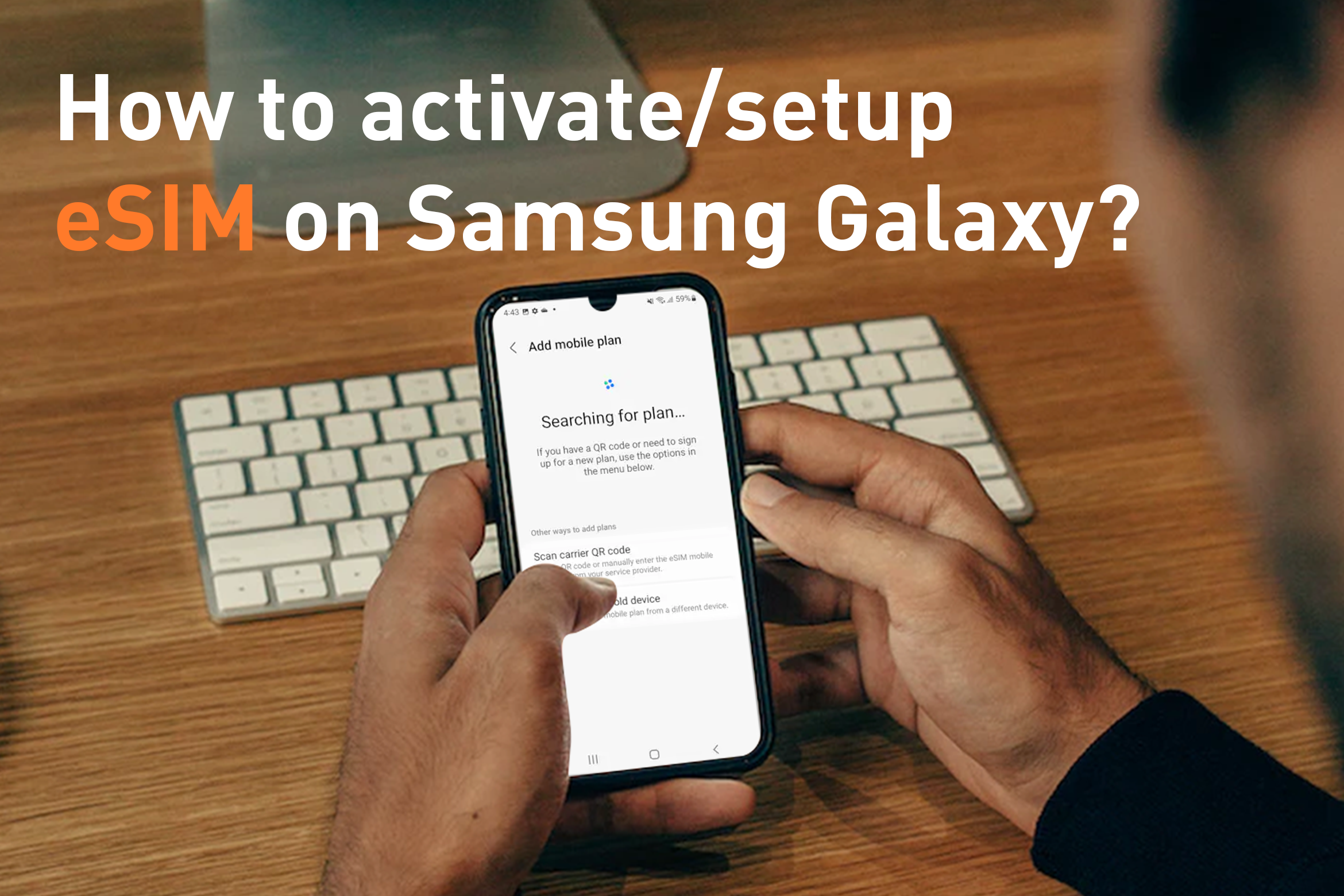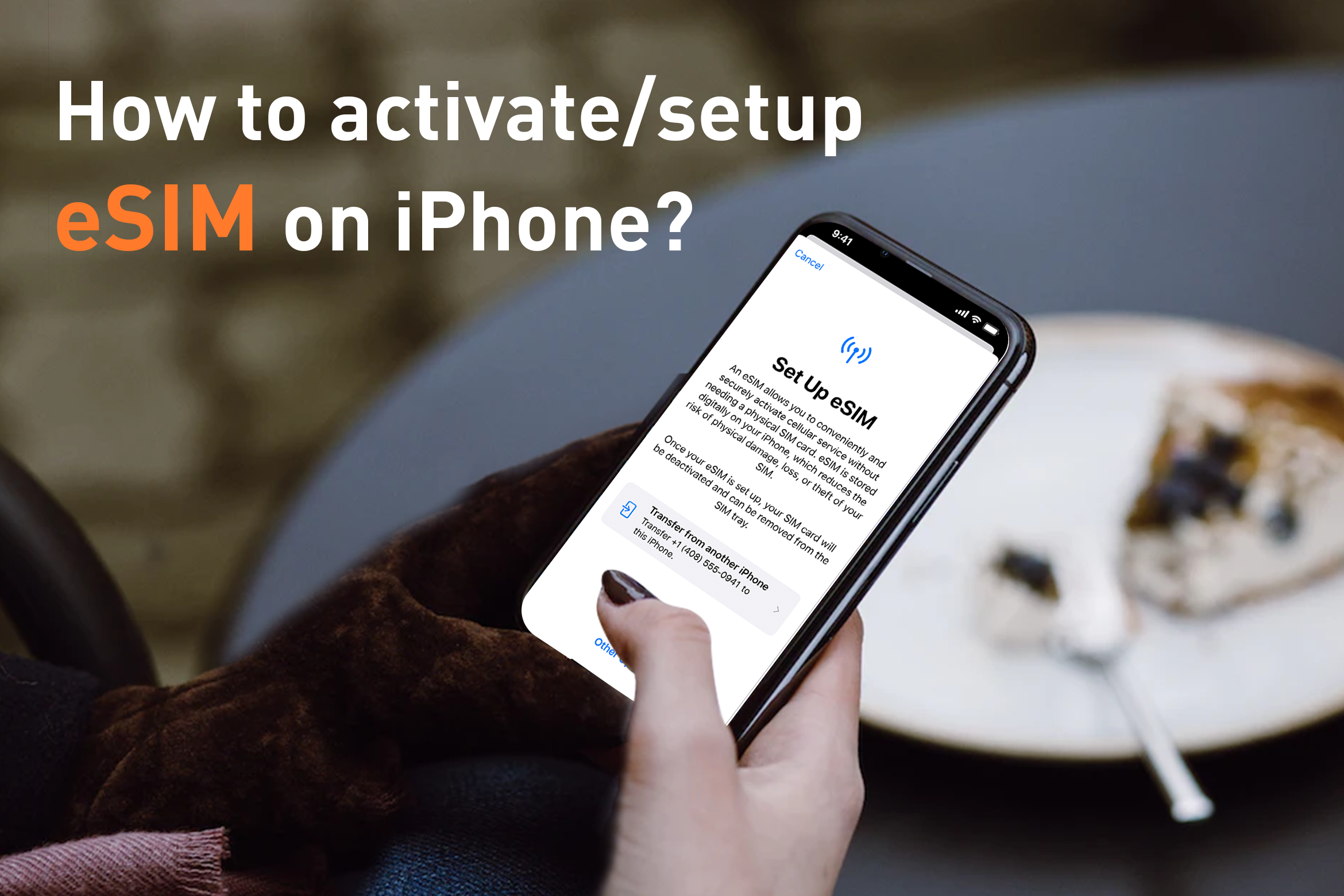如何在 Google Pixel 上啟動/設定 esim?
Dec 22,2022 | Bytesim Support Team
目錄
2. 如何檢查我的 Google Pixel 是否支援 eSIM?
6. 如何在 Google Pixel 手機上使用雙 SIM 卡?
你需要什麼?
- 穩定的連接,最好是 WiFi。
- 來自 eSIM 提供者的 QR 碼。
- 相容於 esim 的 Google Pixel 手機。
如何檢查我的 Google Pixel 是否支援 eSIM?
Pixel 4 及更高版本: 所有手機均支援 eSIM。
像素 3a: 使用 Verizon 服務或在日本購買的手機不支援 eSIM。
像素3: 從 Sprint 和 Google Fi 以外的任何美國或加拿大業者購買的帶有服務的手機均不支援 eSIM。在澳洲、台灣和日本購買的手機也不支援 eSIM。
像素2: 只有購買了 Google Fi 服務的手機才支援 eSIM。
像素(2016): 沒有支援 eSIM 的手機。
欲了解更多詳情,請參閱“eSIM 相容設備」。
我應該何時設定 eSIM 以進行國際旅行?
重要提示: 不要過早設定您的 eSIM。
每個 eSIM 數據計劃的服務天數有限,因此請勿過早開始安裝和激活,否則計費將在旅行開始前開始倒數。
最佳做法是在旅行當天設定數據計劃。
當然,如果出差前還在家裡,也可以安裝,因為eSIM安裝過程需要穩定的Wi-Fi連接,但要注意不要啟動。另外,要注意的是,有些eSIM在安裝時就開始啟動計費,例如DTAC。總體來說,最划算的建議是到達目的地機場後再安裝激活,以免產生不必要的費用。
另外,請注意無限流量套餐服務天數的精確計算方法,啟動日期為第一天,截止日期為最後一天的24:00。上述日期和時間指的是香港時間(UTC+8)。
如何將 eSIM 加入到 Google Pixel?
只需按照以下步驟操作即可
1. 進入設定 > 網路和 Internet

2. 選擇“SIM 卡”或“行動網路”旁的加號 +,然後選擇“沒有 SIM 卡?”或“下載 SIM 卡”


3. 使用 2 張 SIM 卡?按“是”,然後下載您的 SIM 卡。


4. 使用相機掃描 eSIM 套件上的二維碼,一旦識別,您的 eSIM 將自動開始下載


如何在 Google Pixel 上啟動 eSIM?
1. 前往“設定”,然後前往“網路和網際網路”,點擊“行動網路”,選擇您的新 eSIM,然後開啟“使用 eSIM”。

2.開啟行動數據並開啟數據漫遊
重要提示: 請記住,ByteSIM 的漫遊應處於開啟狀態,但主 SIM 卡(如果有)的漫遊應處於關閉狀態,以避免主要營運商產生漫遊費用。

如何找到我所在地區最好的網路供應商?
與其他ISP相比,Bytesim尤其可以手動選擇您的網路。如果您發現自己所在位置的網路選擇是在運營商之間切換或不連接,則可以進行手動網路選擇。
如何在 Google Pixel 手機使用雙 SIM 卡?
同時使用 2 張 SIM 卡的功能僅適用於 Pixel 3a 或更高版本的 Pixel 手機。兩張 SIM 卡意味著一張實體 SIM 卡和一張 eSIM 卡。此選項稱為雙卡雙待 (DSDS)。您可以選擇使用不同的 SIM 卡執行不同的操作,例如傳送訊息或撥打電話。
DSDS 和 eSIM 與一些行動電信商合作。若要了解它們是否適用於您的手機,請諮詢您的行動電信商。如果您在日本購買 Pixel 3a,則它不能有兩張 SIM 卡。
重要提示: 關於5G網路問題,Pixel 4a(5G)及後續手機在雙SIM模式下可連接5G網路。